4 modi per ottenere foto da iPhone facilmente e rapidamente: DrFoneTool
iPhone è uno status quo per tutti. E saresti d’accordo sul fatto che quando le foto vengono catturate dalla fotocamera di un iPhone, non c’è confronto con nessun altro dispositivo. Viene fuori con una qualità eccellente e una tecnologia di prim’ordine integrata. Ed è ovvio che vogliamo sempre mantenere queste memorabili foto dell’iPhone, anche quando desideriamo trasferire le foto dell’iPhone su altri dispositivi.
Ma a causa della sua struttura hardware e software unica, molte volte l’utente deve affrontare problemi quando le cose devono essere trasferite da iPhone a un altro dispositivo che non dispone di iOS. Ad esempio, c’è stato un regolare reclamo sul fatto che non è affatto facile ottenere foto da iPhone poiché richiede un software intermedio per completare il processo. Pertanto, è molto importante scegliere il software giusto per portare a termine il proprio lavoro. Oggi imparerai 4 diversi modi per ottenere foto da iPhone. Quindi, esaminiamo ciascuno di essi in profondità.
Parte 1: scarica le foto da iPhone a PC
La maggior parte delle attività su PC è semplice. Ciò include anche il trasferimento di foto da una posizione all’altra. Sebbene molti dispositivi supportino la funzione di copia incolla, potrebbe non essere per iPhone. Pertanto, per iniziare, vediamo come ottenere foto da iPhone. Questo metodo utilizza il metodo di sblocco del telefono con i servizi di riproduzione automatica. I passaggi coinvolti sono i seguenti.
- Passaggio 1: collega l’iPhone al PC utilizzando il cavo a 30 pin o Lightning.
- Passaggio 2: sblocca l’iPhone in modo da rendere il dispositivo rilevabile dal PC.
- Passaggio 3: una volta collegato il dispositivo al PC, l’iPhone inizierà ad avviare il processo di installazione dei driver.
- Passaggio 4: e la riproduzione automatica apparirà sul PC. Dopodiché seleziona l’opzione importa foto e video per importare tutte le foto.
- Passaggio 5: puoi persino sfogliare l’iPhone andando su computer -> iPhone

Ecco fatto, ora puoi selezionare le immagini desiderate e copiare e incollare le foto richieste.
Controlla altri modi per trasferire le foto dell’iPhone su PC Windows >>
Parte 2: scarica le foto da iPhone a Mac
Mac e iPhone sono prodotti dalla stessa azienda Apple. Ora ti starai chiedendo che, poiché il prodotto appartiene alla stessa famiglia di dispositivi, non ci saranno problemi a ottenere immagini da iPhone. Ma iPhone non consente la funzione di copia incolla diretta per motivi di sicurezza. Pertanto, daremo un’occhiata a uno dei metodi gratuiti più affidabili che puoi utilizzare per un uso occasionale. Questo metodo utilizza la libreria di foto di iCloud. Ecco i passaggi per iniziare
- Passaggio 1: iscriviti a un piano di archiviazione iCloud. Per gli utenti base sono disponibili 5 GB. Ma per pochi dollari, puoi ottenere più spazio di archiviazione.
- Passaggio 2: accedi allo stesso account iCloud sia su iPhone che su Mac
- Passaggio 3: tutte le foto verranno sincronizzate su tutti i dispositivi collegati all’account
- Passaggio 4: seleziona il file desiderato nel Mac e scaricalo da iCloud.
Controlla altri modi per trasferisci le foto dell’iPhone su Mac >>
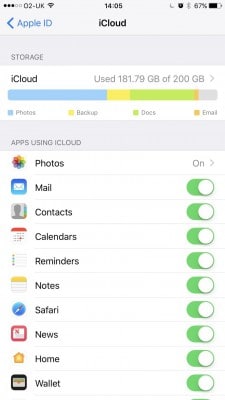
Parte 3: Ottieni foto da iPhone a PC/Mac con DrFoneTool – Phone Manager (iOS)
Sebbene il software di cui sopra sia gratuito e svolga il compito di trasferire le foto, il software gratuito ha i suoi difetti come:
- 1. Costante si blocca quando i file sono enormi.
- 2. Nessun supporto professionale per il software.
- 3. In alcuni software gratuiti, avrai bisogno di una connessione Internet per completare l’attività.
Gli svantaggi di cui sopra lo rendono inadatto allo scopo di un uso regolare. Quindi, come faccio a ottenere le foto dal mio iPhone? Per quegli utenti che desiderano una soluzione affidabile al problema, Wondershare introduce DrFoneTool – Gestione telefono (iOS). Il software è ricco di funzionalità che ti faranno innamorare di DrFoneTool – Phone Manager (iOS).

DrFoneTool – Gestione telefono (iOS)
Trasferisci foto da iPhone/iPad/iPod al computer senza iTunes
- Trasferisci, gestisci, esporta/importa musica, foto, video, contatti, SMS, app ecc.
- Esegui il backup di musica, foto, video, contatti, SMS, app ecc. Sul computer e ripristinali facilmente.
- Trasferisci musica, foto, video, contatti, messaggi, ecc. da uno smartphone all’altro.
- Trasferisci file multimediali tra dispositivi iOS e iTunes.
- Pienamente compatibile con l’ultima versione di iOS (iPod touch supportato).
Con un software così ricco di funzionalità, DrFoneTool cambierà sicuramente la tua esperienza di trasferimento di file. È la risposta definitiva a come ottenere immagini da iPhone. Ora vediamo come puoi utilizzare il software e ottenere il meglio da esso.
- Passaggio 1: ottieni l’applicazione dal sito Web ufficiale di Wondershare DrFoneTool. Da lì, puoi scaricare il software per utilizzare DrFoneTool – Phone Manager (iOS).
- Passaggio 2: Installa l’applicazione e accetta i termini e le condizioni per procedere con il processo di trasferimento delle foto dal computer all’iPhone.
- Passaggio 3: come vedrai l’interfaccia è lucida e intuitiva da usare. Fare clic sul riquadro ‘Gestione telefono’ nella schermata iniziale.
- Passaggio 4: collega il tuo iPhone al PC. Il sistema impiegherà un paio di minuti per riconoscere il tuo dispositivo. Una volta riconosciuto il dispositivo, potrai vedere il nome del dispositivo e la foto nell’interfaccia di DrFoneTool.
- Passaggio 5: facendo clic sul riquadro di trasferimento, è necessario che ti sia stata presentata la scheda del menu, seleziona la scheda Foto, verrà visualizzato l’elenco delle foto, scegli quelle richieste e seleziona Esporta su PC sotto l’opzione di esportazione.


Presto le foto selezionate verranno trasferite da iPhone a PC. Il processo è semplice e intuitivo. Funziona ogni volta. Inoltre, il software non sovrascrive mai il file corrente già presente nel dispositivo. Quindi, è un processo sicuro.
Parte 4: trasferisci le foto dall’iPhone al nuovo dispositivo iPhone/Android
Mentre DrFoneTool – Phone Manager (iOS) gestisce tutti i problemi di trasferimento da iPhone a desktop e viceversa, a volte potresti anche avere la necessità di trasferire i tuoi file da un cellulare all’altro. Sebbene la maggior parte del supporto mobile diriga il trasferimento da mobile a mobile, a volte provoca carenze e interruzioni. Pertanto, è importante che tu abbia bisogno di uno specialista in grado di gestire il file ogni volta. DrFoneTool – Trasferimento telefonico è l’app che torna utile in questo caso. Ecco come puoi usare DrFoneTool – Trasferimento del telefono (iOS) su come trasferire le foto da iPhone a un altro iPhone o Android

DrFoneTool – Trasferimento telefonico
Trasferisci le foto dell’iPhone su iPhone/Android in 1 clic!
- Facile, veloce e sicuro.
- Sposta i dati tra dispositivi con sistemi operativi diversi, ad esempio da iOS ad Android.
-
Supporta dispositivi iOS che eseguono l’ultima versione di iOS

- Trasferisci foto, messaggi di testo, contatti, note e molti altri tipi di file.
- Supporta oltre 8000 dispositivi Android.
- Funziona con tutti i modelli di iPhone, iPad e iPod.
Passaggio 1: prendi la copia dal sito Web ufficiale di DrFoneTool e installala.

Passaggio 2: collega entrambi i dispositivi al desktop.

Passaggio 3: seleziona i file richiesti e avvia il processo di trasferimento

Lo stesso processo può essere applicato se desideri trasferire foto da iPhone a un altro dispositivo iPhone
DrFoneTool- Transfer (iOS) semplifica la risoluzione di tutti i tipi di problemi relativi al trasferimento con la sua migliore suite di applicazioni che chiunque può utilizzare senza problemi. L’interfaccia pulita e facile da usare la rende la migliore app per tutti i tipi di problemi relativi al trasferimento dei dispositivi iPhone. Quindi usa questo eccellente software chiamato DrFoneTool-PhoneManager (iOS) la prossima volta che devi ottenere foto da iPhone.
ultimi articoli

